win10电脑键盘被锁住了怎么解锁 win10电脑键盘被锁住了的两种解决方法
更新时间:2021-05-18 10:31:00作者:mei
键盘是重要的输入设备,大家在win10专业版上打字输入文字时都会用到键盘,有时候在使用win10电脑键盘不小心按到什么键,导致键盘被锁住了,遇到这种情况怎么解锁?针对此疑问,小编分享整理win10电脑键盘被锁住了的两种解决方法。
方法一:
1、按一下键盘上的“Num Lock”键。
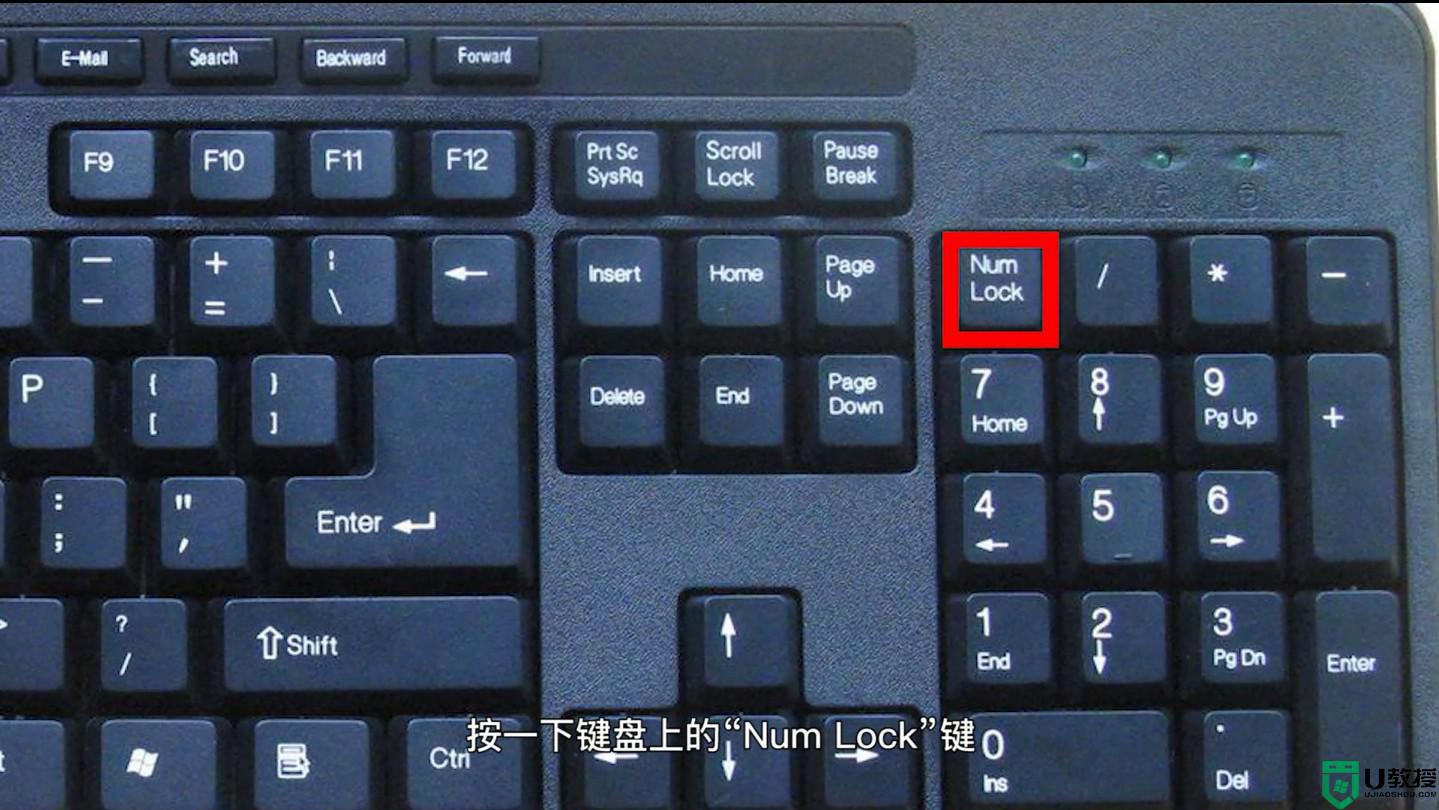
2、使“Num Lock”指示灯亮着即可。
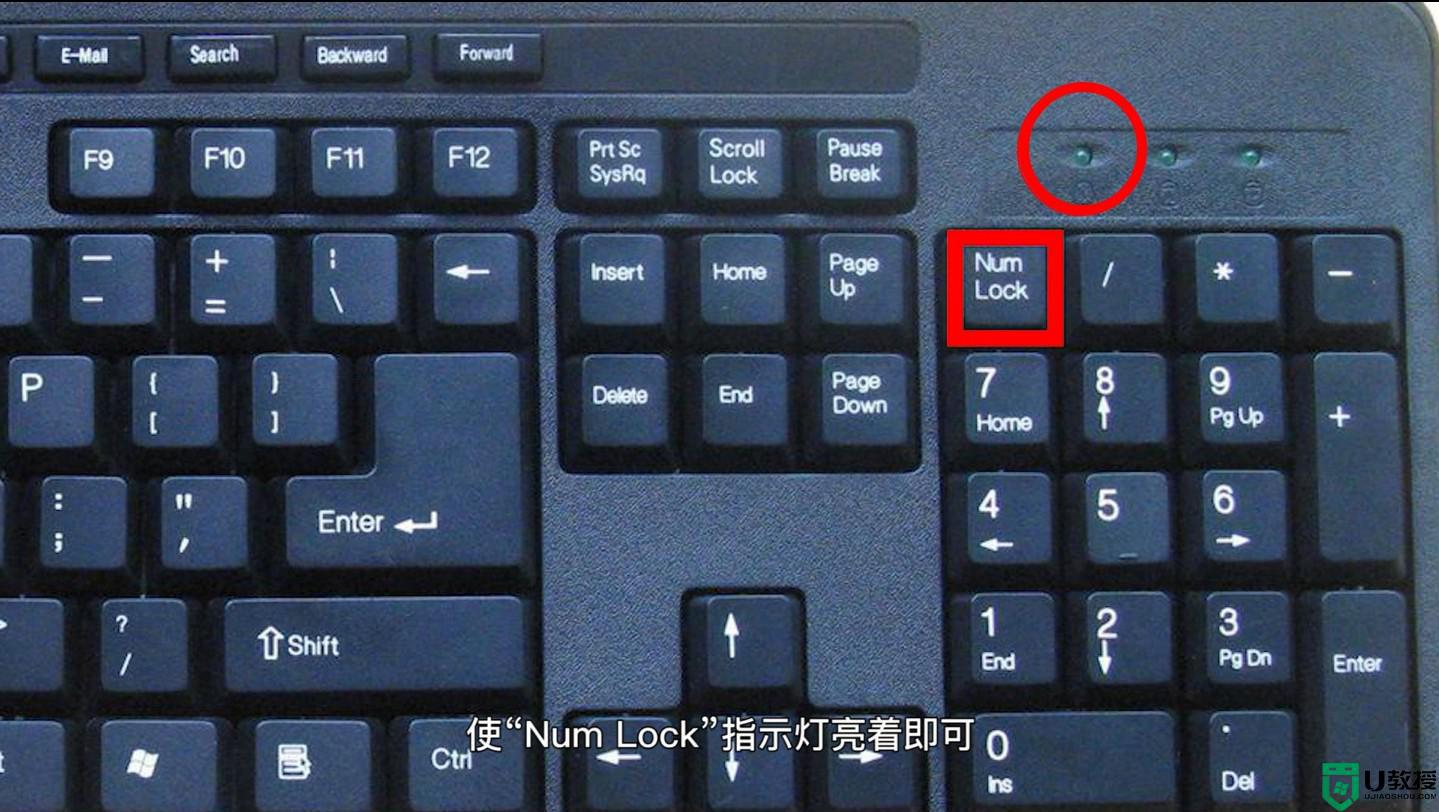
方法二:
1、打开设备管理器。
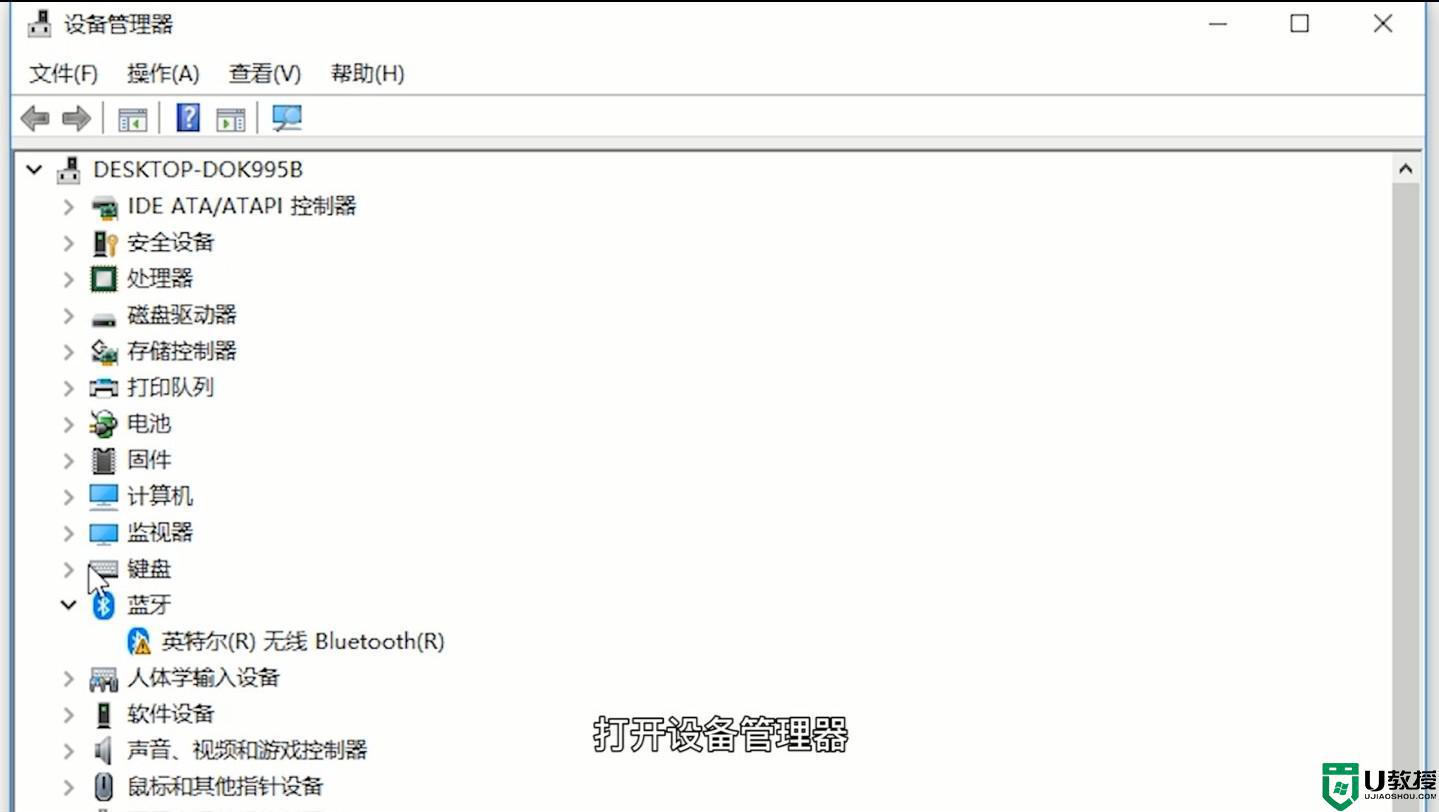
2、找到你当前使用的键盘驱动。
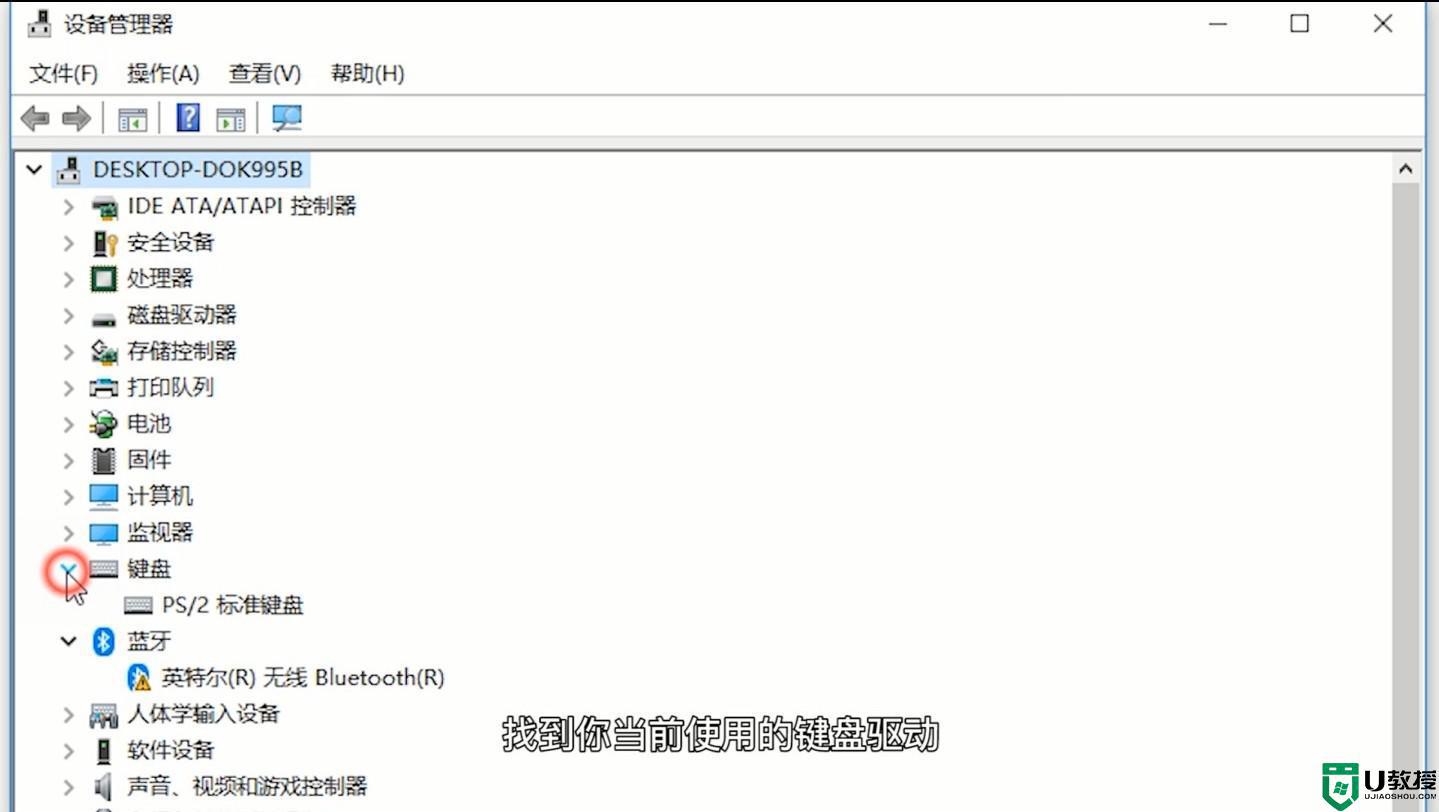
3、右键点击“卸载设备”。
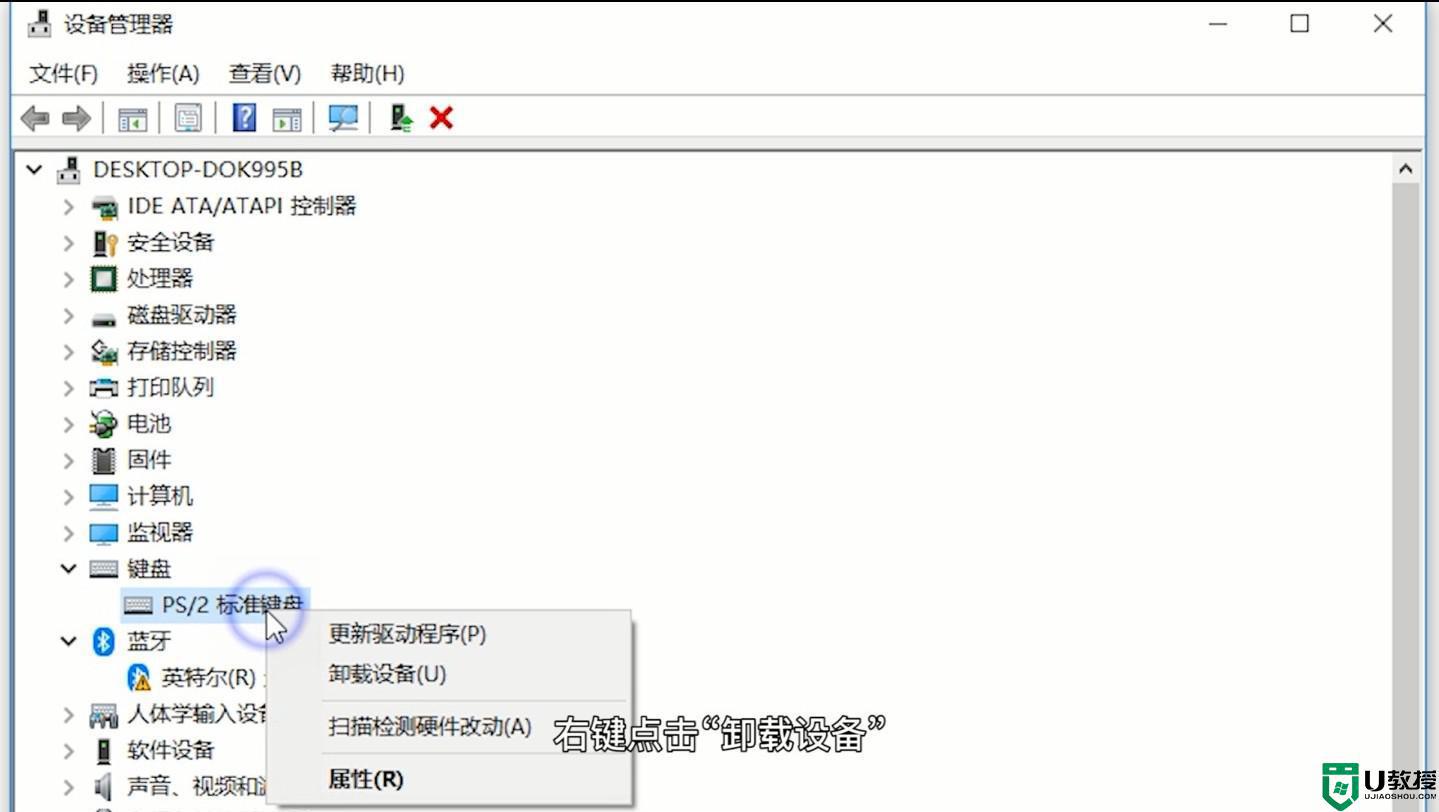
4、一般的,再重启电脑就可以了。
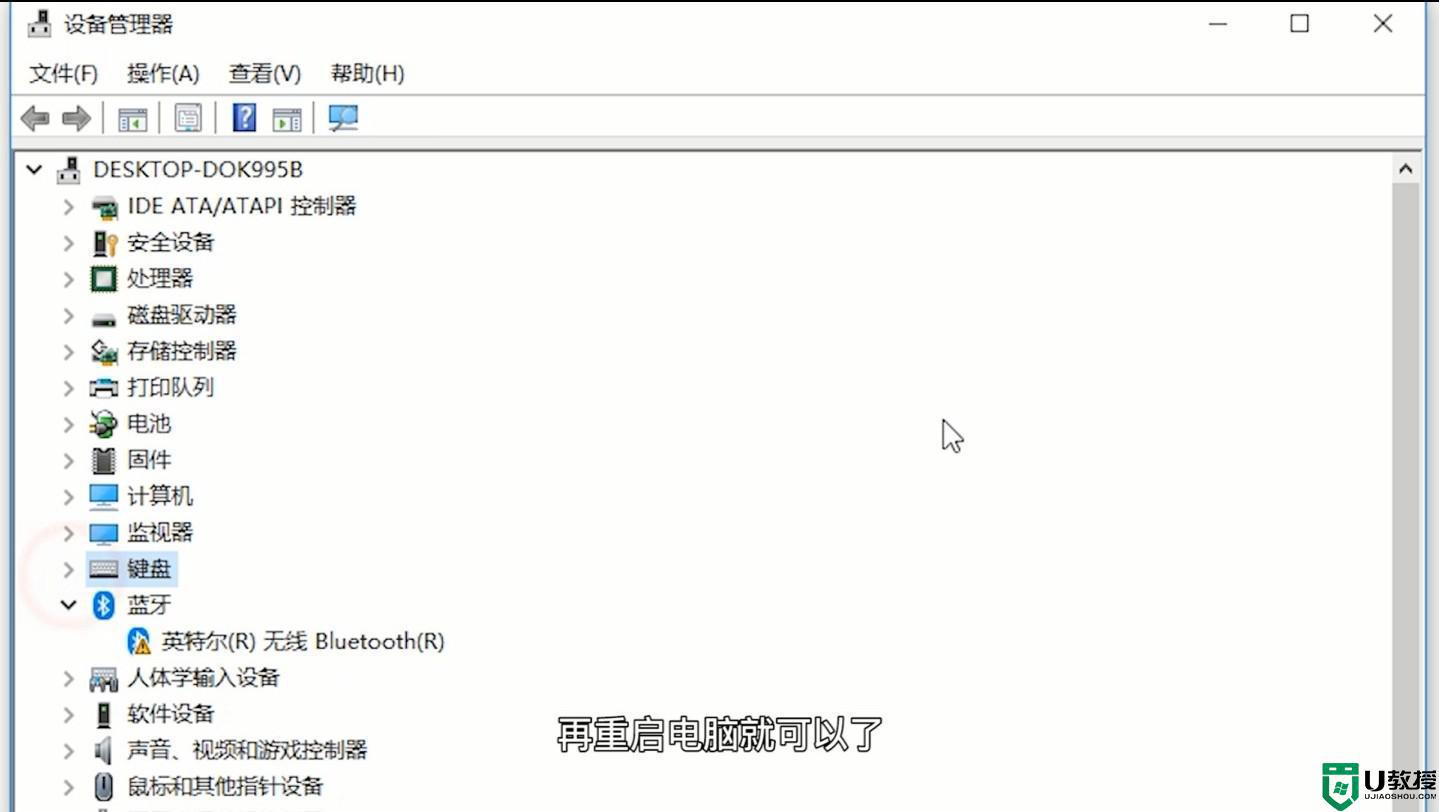
win10电脑键盘被锁住并不是什么疑难杂症,参考教程操作后,键盘就可以正常使用了。
win10电脑键盘被锁住了怎么解锁 win10电脑键盘被锁住了的两种解决方法相关教程
- windows键盘锁住了怎么解锁 笔记本电脑键盘被锁如何解锁
- win10键盘wasd锁住了怎么办 win10系统键盘wasd锁住了怎么办
- win10数字键盘被锁住如何解锁 win10解锁数字键盘的操作方法
- 怎么解决键盘shift被锁定w10 win10键盘锁shift怎么解锁
- win10键盘锁了怎么办 windows10键锁住了怎么办
- win10长按shift把键盘锁住了怎么办 win10键盘长按shift锁住如何解除
- win10键盘锁怎么解锁 win10键盘锁了怎么打开
- win10笔记本怎么锁自带键盘 win10笔记本电脑锁住自带键盘的方法
- win10壁纸被锁定了怎么解除 win10壁纸被锁定的解除方法
- win10任务栏被锁动不了怎么办 win10任务栏被锁的解除方法
- Win11如何替换dll文件 Win11替换dll文件的方法 系统之家
- Win10系统播放器无法正常运行怎么办 系统之家
- 李斌 蔚来手机进展顺利 一年内要换手机的用户可以等等 系统之家
- 数据显示特斯拉Cybertruck电动皮卡已预订超过160万辆 系统之家
- 小米智能生态新品预热 包括小米首款高性能桌面生产力产品 系统之家
- 微软建议索尼让第一方游戏首发加入 PS Plus 订阅库 从而与 XGP 竞争 系统之家
热门推荐
win10系统教程推荐
- 1 window10投屏步骤 windows10电脑如何投屏
- 2 Win10声音调节不了为什么 Win10无法调节声音的解决方案
- 3 怎样取消win10电脑开机密码 win10取消开机密码的方法步骤
- 4 win10关闭通知弹窗设置方法 win10怎么关闭弹窗通知
- 5 重装win10系统usb失灵怎么办 win10系统重装后usb失灵修复方法
- 6 win10免驱无线网卡无法识别怎么办 win10无法识别无线网卡免驱版处理方法
- 7 修复win10系统蓝屏提示system service exception错误方法
- 8 win10未分配磁盘合并设置方法 win10怎么把两个未分配磁盘合并
- 9 如何提高cf的fps值win10 win10 cf的fps低怎么办
- 10 win10锁屏不显示时间怎么办 win10锁屏没有显示时间处理方法

